通常であるとAndroidとPCをUSB接続した場合は「充電モード」として動作します。
ただ、私はファイル転送がメインに行うので毎回「充電モード」から「ファイル転送モード」に変更するのが煩わしい。。。
そんな方は意外といらっしゃるのではないでしょうか。
今回はAndroidとPCをUSBを繋いだ時にデフォルトで「ファイル転送モード」として動作させる方法についてご紹介します。
その他に「USBテザリング」として動作させる、なんてことも可能ですので気になる方はぜひご覧ください。
はじめに
今回はRoot化も何も必要ありません。
お手元にスマホだけご準備頂ければ設定可能です!
1点、事前準備があるとすれば「開発者向けオプション」から設定することになるので、予め有効化しておきましょう。
USB設定変更方法
スマホのOSによって多少設定項目が異なるかもわかりませんが、似たような文言で表記されていると思います。
手順ではLineageOSを例に設定しています!
USB設定変更方法
- STEP1「設定」をタップします。
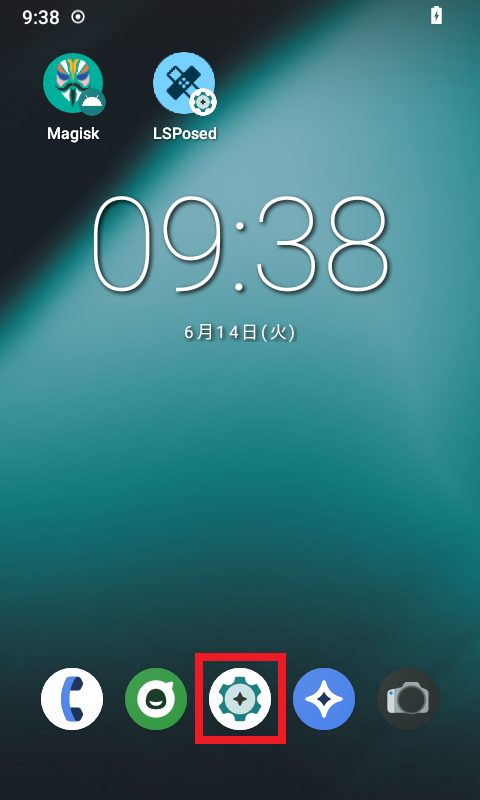
バッテリーが完全放電していたため、日付がめちゃくちゃなことになっています… - STEP2「システム」をタップします。
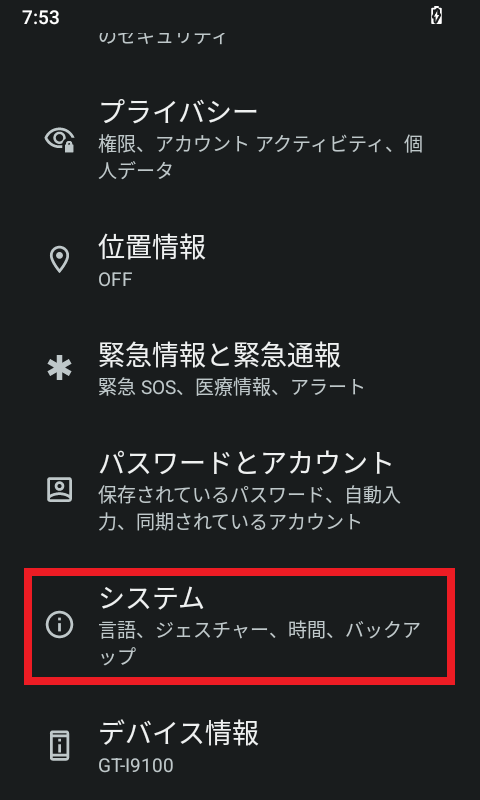
- STEP3「開発者向けオプション」をタップします。
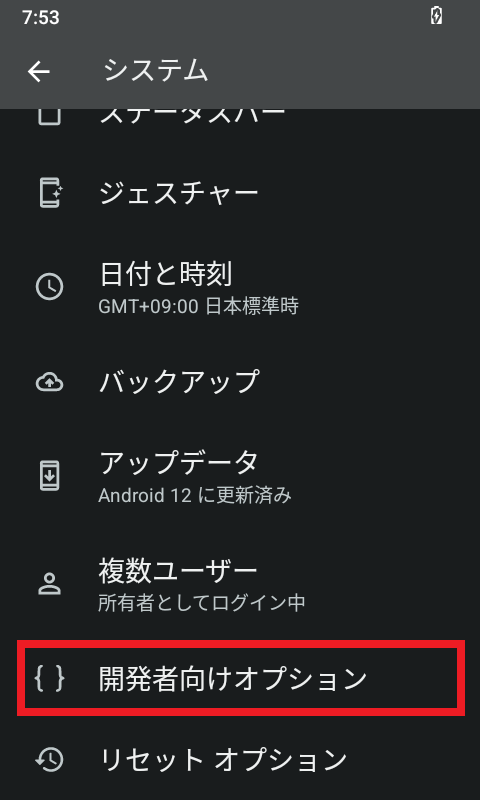
- STEP4「デフォルトのUSB設定」をタップします。
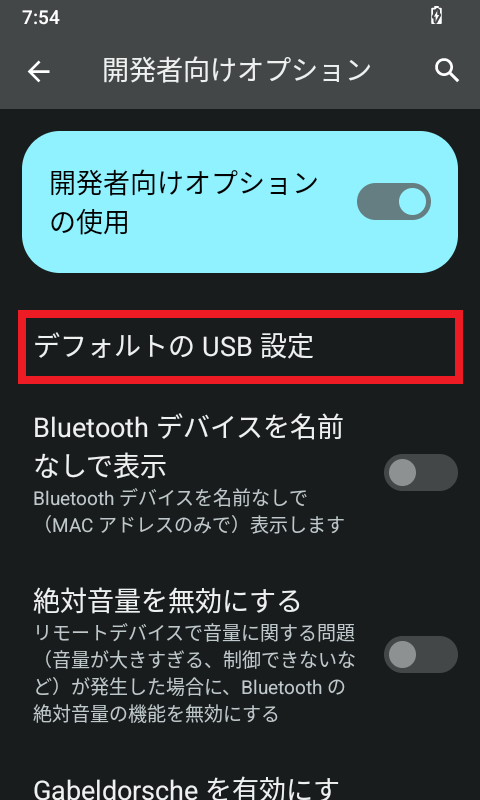
- STEP5「ファイル転送」をタップします。
下記では「ファイル転送」としていますが、USBテザリングしたい方は「USBテザリング」を選択してください。
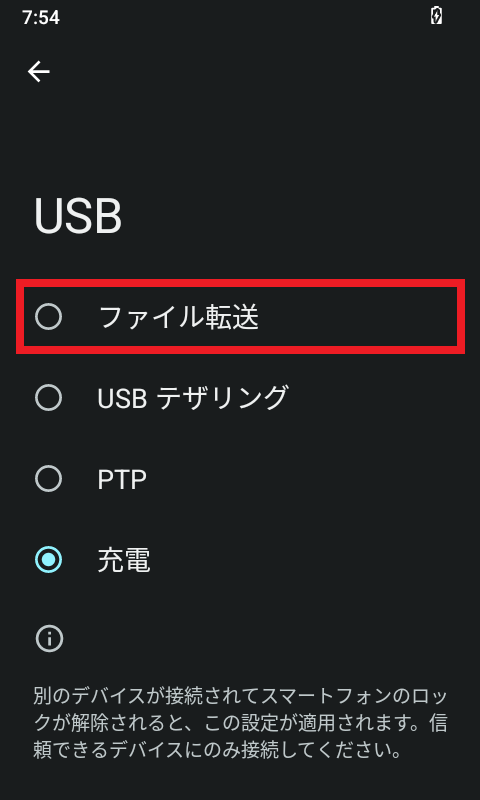
画面下の説明分にもなんとなくそれらしきことが記載されています! - STEP6「←」をタップして1つ前の画面に戻れば完了です!
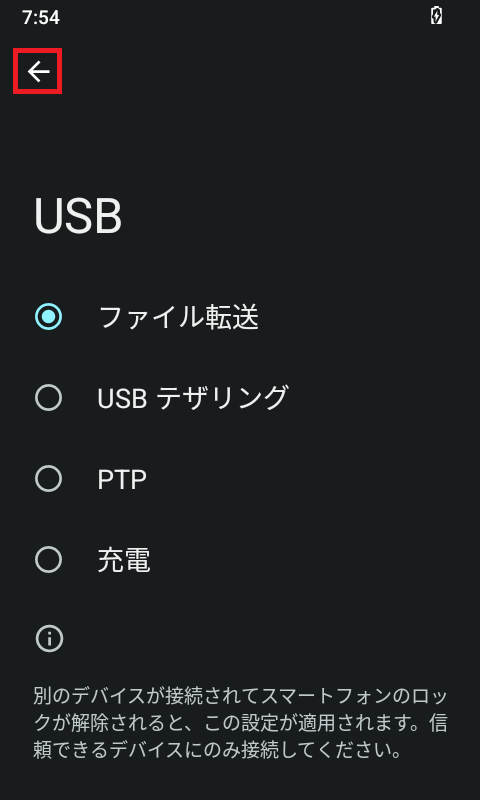
まとめ
今回はデフォルトのUSB設定を変更する方法について紹介してみました。
注意事項として1点お伝えしておきます。
この設定をすることでどのPCに接続されても「ファイル転送モード」として動作します。
裏を返せばスマホを盗難された場合、PCさえ持っていれば誰でもデータにアクセスできてしまいます。
従って特定の期間だけ設定を有効にする等の考慮をしておくことを推奨します。



このUSB設定だけではないですが、基本的にどの設定に関しても「セキュリティと利便性は反比例する(トレードオフ)」ということは押さえておきましょう!
どこまで許容するか悩まれる場合はセキュリティをガチガチにしてから少しずつ緩めていく、みたいな感じが個人的に妥当かなと思います。